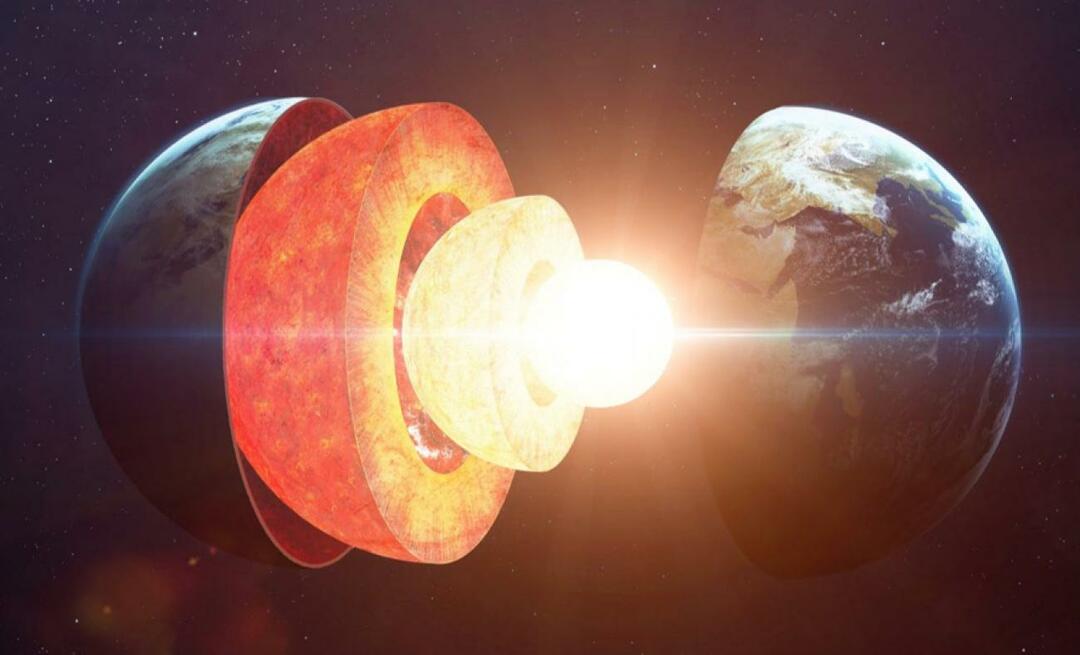Windows 8: Encuentre cuánto tiempo ha estado funcionando su sistema
Microsoft Ventanas Windows 8 / / March 16, 2020
Si usted es un usuario que mantiene su computadora encendida todo el tiempo, es importante saber cuánto tiempo lleva funcionando. De esta manera, usted determina si necesita reiniciar o apagarlo por un tiempo.
Si usted es un usuario que mantiene su computadora encendida todo el tiempo, es importante saber cuánto tiempo lleva funcionando. De esta manera, usted determina si necesita reiniciar o apagarlo por un tiempo.
Anteriormente te mostré cómo encontrar el tiempo de actividad para Windows 7, Vista y XP. Aquí le mostramos cómo encontrar el tiempo de actividad de su sistema Windows 8: las cosas han cambiado un poco.
Si está en el escritorio, desplace el puntero del mouse en la esquina inferior izquierda para obtener un mosaico de Inicio y haga clic derecho sobre él para obtener el menú de Usuario avanzado. En el menú, seleccione Administrador de tareas.
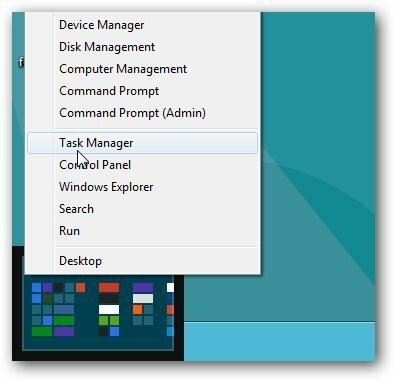
Alternativamente, si ya estás en la pantalla de Inicio de Metro, coloca el puntero del mouse en la esquina inferior izquierda, haz clic derecho y selecciona Administrador de tareas.
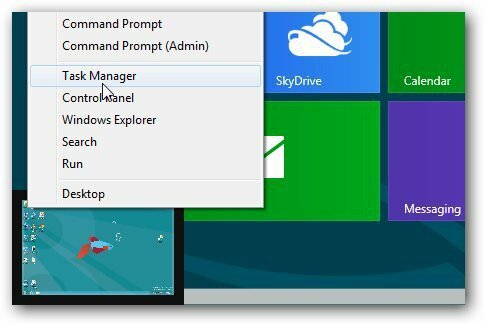
Aparece la nueva utilidad del Administrador de tareas de Windows 8. Seleccione la pestaña Rendimiento, CPU y, en la parte inferior, se muestra la cantidad de Tiempo de actividad para Windows 8.
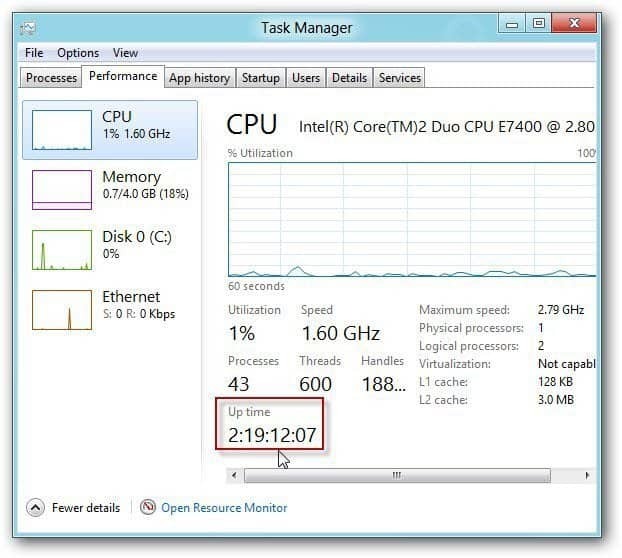
Eso es todo en Windows 8. Esto también funciona con tabletas con Windows 8.